4 yksityiskohtaista tapaa korjata Android Blue Screen of Death
Android on epäilemättä yksi parhaista älypuhelinalustoista, mutta siinä on oma osuutensa virheistä. Androidin kuolemannäyttöä havaitsevat monet käyttäjät kaikkialla maailmassa, jotka valittavat laitteensa näytön muuttumisesta siniseksi, mikä tekee puhelimensa/tablettinsa reagoimatta. Tätä kutsutaan Androidin siniseksi näytöksi, ja se tapahtuu yleensä, kun käynnistät laitteesi painamalla virtapainiketta, mutta laite ei käynnisty normaalisti ja jää jumiin tavalliseen siniseen näyttöön ilman virheilmoitusta.
Tällainen Android-kuolemanäyttö johtuu tilapäisestä ohjelmiston kaatumisesta, mutta se voi johtua myös tietyistä laitteisto-ongelmista. Ymmärrämme sinulle aiheutuvan haitan, kun näet Androidin sinisen kuoleman näytön. Tässä on tapoja korjata virhe ja loistava ohjelmisto, joka purkaa kaikki tietosi, jotta ne pysyvät muuttumattomina ja turvassa.
Lue lisää Androidin kuolemannäytöstä ja tavoista torjua sitä.
Osa 1: Kuinka pelastaa Samsungin tiedot sinisellä kuolemannäytöllä?
Androidin blue screen of death -ongelma ei ole vaikea käsitellä, ja voit korjata sen noudattamalla tässä artikkelissa annettuja helppoja ohjeita. Suosittelemme kaikkia lukijoita pelastamaan Android-laitteilleen tallennetut tiedot tietojen katoamisen estämiseksi ja säilyttämään ne tietokoneellesi, josta voit käyttää ja palauttaa ne milloin tahansa ja missä tahansa. Tämä tehtävä saattaa kuulostaa työlältä, mutta meillä on sinua varten DrFoneTool – tietojen palautus (Android) , ohjelmisto, joka on erityisesti suunniteltu hakemaan tietoja rikkinäisistä ja vaurioituneista Samsung-puhelimista ja -välilehdistä, erityisesti Samsung-laitteista, ja pitämään ne turvassa tietokoneellasi käsittelemättä sitä tai muuttamatta sen muotoa. Se poimii tehokkaasti tiedot rikkinäisistä tai reagoimattomista Samsung-laitteista, puhelimista/välilehdistä, jotka ovat juuttuneet mustaan/siniseen näyttöön tai joiden järjestelmä kaatui virushyökkäyksen takia.

DrFoneTool – tietojen palautus (Android)
Maailman ensimmäinen tiedonhakuohjelmisto rikkinäisille Android-laitteille.
- Sitä voidaan käyttää myös tietojen palauttamiseen rikkinäisistä laitteista tai laitteista, jotka ovat vaurioituneet jollain muulla tavalla, kuten uudelleenkäynnistyssilmukassa jumissa.
- Alan korkein hakuaste.
- Palauta valokuvia, videoita, yhteystietoja, viestejä, puhelulokeja ja muuta.
- Yhteensopiva Samsung Galaxy -laitteiden kanssa.
Noudata alla annettuja ohjeita poimiaksesi tiedot, kun koet Androidin kuolemannäytön:
1. Lataa, asenna ja suorita DrFoneTool – Data Recovery (Android) -työkalu tietokoneellesi. Liitä laitteesi USB-kaapelilla ja siirry ohjelmiston päänäyttöön.
2. Kun käynnistät ohjelmiston, näet monia välilehtiä edessäsi. Napsauta ‘Data Recovery’ ja valitse sitten ‘Palauta tiedot Androidista’ ohjelman näytöstä.

3. Sinulla on nyt edessäsi erilaisia Android-laitteesi tunnistamia tiedostotyyppejä, jotka voidaan purkaa ja tallentaa tietokoneelle. Oletuksena kaikki sisältö tarkistetaan, mutta voit poistaa merkinnän niistä, joita et halua hakea. Kun olet valinnut tiedot, paina ‘Seuraava’.

4. Valitse tässä vaiheessa kahdesta vaihtoehdosta ennen kuin näet laitteesi todellisen luonteen alla olevan kuvakaappauksen mukaisesti.

5. Sinua pyydetään nyt syöttämään puhelimesi mallityyppi ja nimi alla olevan kuvakaappauksen mukaisesti. Anna ohjelmistolle oikeat tiedot laitteesi tunnistamiseksi sujuvasti ja paina ‘Seuraava’.

6. Katso tässä vaiheessa laitteen käyttöoppaan ohjeita siirtyäksesi lataustilaan Android-laitteellasi ja paina ‘Seuraava’. Alla on esimerkki siitä, mitä tehdä lataustilaan pääsemiseksi.

7. Anna ohjelmiston lopuksi tunnistaa Android-laitteesi ja aloita palautuspaketin lataaminen laitteellesi.

8. Kun se on tehty, voit esikatsella kaikkia tiedostoja edessäsi olevalla näytöllä ennen kuin painat ‘Palauta tietokoneeseen’.

Prosessi voi kestää muutaman minuutin, ja kun se on tehty, kaikki tiedostosi puretaan ja tallennetaan tietokoneellesi. Voit nyt siirtyä ongelman vianmääritykseen ilman pelkoa kaikkien tärkeiden tietojesi menettämisestä.
Osa 2: Korjaa Androidin sininen näyttö yhdellä napsautuksella
Ymmärrämme, kuinka ärsyttävää on nähdä Androidin sininen kuolemanruutu ja epäonnistua pääsemään käsiksi laitteesi tietoihin. Mutta kanssa DrFoneTool – Korjaus (Android), ongelmasi hajoaisi pois.
Tämä ohjelmisto korjaa tehokkaasti Android-näytön kuolemanongelman sekä sovelluksen kaatumisen, muurauksen tai reagoimattoman laitteen, juuttumisen Samsung-logoon jne. DrFoneTool – System Repair (Android) hoitaa kaikki Android-ongelmat hyvin yhdellä napsautuksella.

DrFoneTool – Järjestelmän korjaus (Android)
Helppo ja tehokas ratkaisu Androidin sinisen kuoleman näytön korjaamiseen
- Kaikenlaiset Android-järjestelmävirheet ja -ongelmat on ratkaistu.
- Se on markkinoiden johtava Android-korjausohjelmisto.
- Tämä ohjelma tukee kaikkia uusimpia Samsung-laitteita.
- Android blue screen of death voidaan korjata yhdellä napsautuksella.
- Helppokäyttöinen, eikä sen käyttäminen vaadi teknisiä taitoja.
Huomautus: Varmuuskopioi laitteesi on tärkeä ennen kuin suoritat Android-korjausprosessin. Koska Androidin blue screen of death -ongelman korjausprosessi voi poistaa tiedot Android-laitteeltasi. Joten Androidin varmuuskopiointi vaikuttaa varteenotettavalta vaihtoehdolta.
Vaihe 1: Androidin yhdistäminen sen valmistelun jälkeen
Vaihe 1: Asennus ja DrFoneTool – Järjestelmän korjaus (Android) käyttäminen järjestelmässäsi vie sinut päänäyttöön. Valitse ‘Järjestelmän korjaus’ -vaihtoehto ja yhdistä Android-laite.

Vaihe 2: Paina ‘Android Repair’ -vaihtoehtoa ennen kuin napautat Käynnistä-painiketta.

Vaihe 3: Valitse laitetietoikkunasta kaikki asiaankuuluvat tiedot laitteestasi ja paina sitten Seuraava-painiketta.

Vaihe 2: Aloita korjaus, kun olet siirtynyt lataustilaan
Vaihe 1: Korjaa Androidin kuoleman sinisen näytön ongelma asettamalla laite lataustilaan. Näin –
- Laitteessa, jossa ei ole Home-painiketta, sinun on sammutettava laite. Pidä nyt ‘Volume Down’, ‘Power’ ja ‘Bixby’ näppäimiä yhdessä noin 10 sekuntia ja vapauta. Paina ‘Äänenvoimakkuuden lisäys’ -näppäintä siirtyäksesi ‘Lataa’-tilaan.

- Kotipainikelaitteessa: sammuta Android-puhelin/tabletti ja paina sitten virta-, äänenvoimakkuuden vähennys- ja kotinäppäimiä 10 sekuntiin. Päästä irti näppäimistä ja paina äänenvoimakkuuden lisäysnäppäintä siirtyäksesi lataustilaan.

Vaihe 2: Napauta ‘Seuraava’ -painiketta ladataksesi laiteohjelmiston.

Vaihe 3: DrFoneTool – Järjestelmän korjaus (Android) vahvistaa laiteohjelmiston latauksen jälkeen. Se alkaa korjata Android-järjestelmää automaattisesti.

Osa 3: Poista puhelimen akku korjataksesi blue screen of death.
Paras kotihoitokeino kaikenlaisten Android-näyttöjen korjaamiseen poistaa laitteen akun. Tämä tekniikka saattaa kuulostaa liian yksinkertaiselta, mutta se on ratkaissut Androidin blue screen of death -ongelman monille käyttäjille, joiden laite käynnistyi normaalisti akun uudelleen asettamisen jälkeen. Tässä on mitä sinun pitäisi tehdä.
1. Avaa Android-laitteesi takakansi ja poista sen akku varovasti.

2. Anna akun olla tyhjänä 5-7 minuuttia. Paina tällä välin pitkään virtapainiketta tyhjentääksesi jäljellä olevat lataukset laitteesta.
3. Aseta nyt akku takaisin paikalleen ja kiinnitä takakansi.
4. Käynnistä laitteesi ja varmista, että se käynnistyy normaalisti aina aloitusnäyttöön saakka ilman, että se juuttuu Androidin siniseen ruutuun.
Huomautus: Kaikki Android-laitteet eivät salli akun irrottamista. Jos omistat tällaisen laitteen, kokeile seuraavaa vaihetta, sillä se on ainoa vaihtoehtosi korjata Androidin blue screen of death -ongelma.
Osa 4: Kuinka korjata Androidin sininen näyttö tehdasasetusten palauttamisella?
Android-näyttö kuoleman on erittäin hämmentävä ongelma, koska se jumittaa laitteesi sinisellä näytöllä, jolla ei ole vaihtoehtoja navigoida pidemmälle. Tällaisessa tilanteessa voit harkita tehdasasetusten palauttamista, joka tunnetaan paremmin nimellä Hard Reset, koska sinun on siirryttävä palautustilaan tämän tekniikan toteuttamiseksi. Vaikka laitteesi lepotila pyyhkii kaikki sen tiedot, mutta sinun ei tarvitse huolehtia, sillä DrFoneTool Toolkit Android Data Extraction -ohjelmisto voi noutaa kaikki tiedostosi ja pitää ne turvassa.
Palautustilan käyttäminen vaihtelee eri Android-laitteissa. Siksi suosittelemme, että tutustut laitteesi käyttöoppaaseen ymmärtääksesi, kuinka voit käynnistää palautustilaan tietyllä Android-laitteellasi, ja noudata sitten alla annettuja ohjeita:
Kun olet palautusnäytössä, näet edessäsi luettelon vaihtoehdoista, samanlainen kuin alla oleva kuvakaappaus.

Vieritä alaspäin äänenvoimakkuuden vähennyspainikkeella ja saavuta ‘Pyyhi tiedot / tehdasasetusten palautus’ -vaihtoehto.
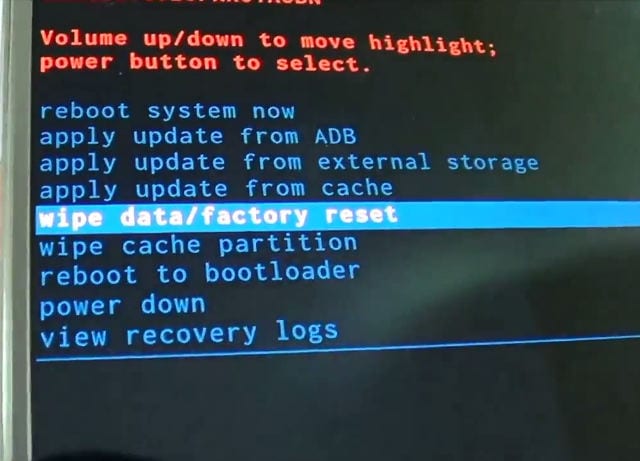
Valitse se nyt virtapainikkeella ja syö, jotta laite käynnistyy uudelleen automaattisesti.
Huomaat, että Android-laite käynnistyy uudelleen ilman, että se juuttuu Androidin siniseen kuolemaan. Nyt voit asentaa laitteesi alusta alkaen.
Androidin kuolemannäyttö, varsinkin Androidin sininen kuolemannäyttö, ei ole kovin miellyttävä näky ja saattaa huolestuttaa sinua. Hyvä uutinen on, että tämä ongelma voidaan korjata istumalla kotona ilman teknistä apua. Noudata yllä annettuja yksinkertaisia ja itäisiä vinkkejä käynnistääksesi laitteesi uudelleen ja käyttämällä DrFoneTool Toolkit Android Data Extraction (Damaged Device) -työkalua pelastaaksesi tietosi tehokkaimmalla ja tehokkaimmalla tavalla.
Viimeisimmät artikkelit

